解决电脑网线插好但连不上网的问题(排查网络故障)
- 数码知识
- 2024-12-30
- 135
在使用电脑上网时,有时候我们会遇到网线插好了却无法连上网络的情况。这种问题可能由于多种原因引起,例如网络故障、驱动问题或者网络配置错误等。本文将提供一些排查和解决该问题的方法,帮助你恢复正常的上网状态。
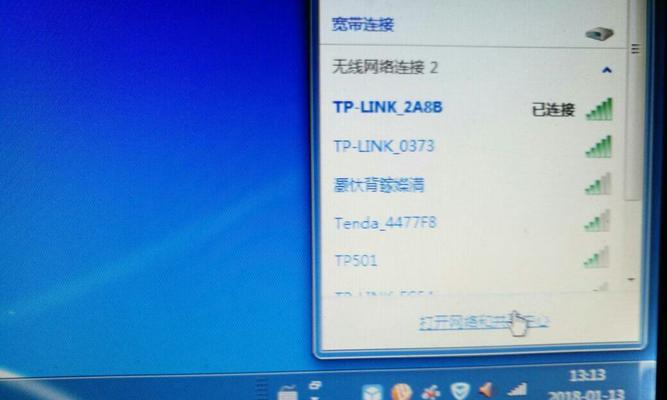
段落
1.确认物理连接状态
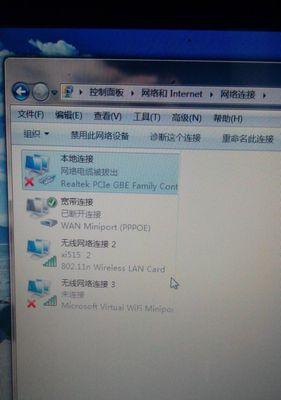
通过检查网线是否牢固地插入计算机和路由器的网口,以及确保连接线没有损坏或断裂来确认物理连接的状态。
2.重启网络设备
在出现连不上网的问题时,首先尝试重启路由器和计算机,以便重新建立网络连接。
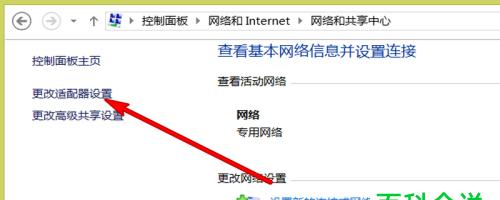
3.检查网络灯光指示
观察路由器和计算机上的网络灯光指示,如果灯光显示异常,可能意味着存在网络故障或配置错误。
4.检查IP地址设置
打开计算机的网络设置界面,确认IP地址是否被正确分配。如果设置为自动获取IP地址,可以尝试手动设置一个有效的IP地址。
5.确认DNS配置
DNS(域名解析服务器)负责将域名转换为IP地址,从而实现网页的访问。确认计算机的DNS配置是否正确,可以尝试使用其他公共DNS服务器。
6.更新网卡驱动
通过访问计算机制造商的官方网站,下载并安装最新的网卡驱动程序,以确保网卡能够正常工作。
7.检查防火墙设置
防火墙有时会阻止某些网络连接,检查计算机上的防火墙设置,确保不会阻止网络访问。
8.清除浏览器缓存
浏览器缓存可能会导致某些网页无法正确加载,清除浏览器缓存可能有助于解决这个问题。
9.检查网络服务提供商(ISP)
如果以上方法都没有解决问题,可以联系网络服务提供商,确认网络服务是否正常,并寻求他们的帮助。
10.执行网络故障排除工具
使用诸如Ping、Tracert等网络故障排除工具来检查网络连接是否正常,并找出潜在的故障点。
11.检查路由器设置
登录路由器后台管理界面,检查路由器设置是否正确,包括无线网络设置、IP地址分配等。
12.检查其他设备连接
如果其他设备可以正常连接到同一个网络,说明问题可能出在计算机本身,可以尝试重装系统或者更换网卡。
13.进行病毒扫描
某些恶意软件可能会干扰计算机的网络连接,进行病毒扫描以确保计算机安全。
14.重置网络设置
在尝试了以上所有方法后,如果问题仍然存在,可以尝试重置计算机的网络设置,重新建立网络连接。
15.寻求专业帮助
如果以上方法都无法解决问题,建议寻求专业人士的帮助,他们可能有更深入的技术知识和经验来解决这个问题。
连不上网的问题可能由多种原因引起,包括物理连接故障、网络配置错误、驱动问题等。通过排查物理连接状态、重启网络设备、检查IP地址和DNS配置、更新网卡驱动等方法,可以解决大多数连不上网的问题。如果问题仍然存在,可以尝试清除浏览器缓存、检查防火墙设置、执行网络故障排除工具等进一步排查。若以上方法仍无效,可寻求专业帮助。
版权声明:本文内容由互联网用户自发贡献,该文观点仅代表作者本人。本站仅提供信息存储空间服务,不拥有所有权,不承担相关法律责任。如发现本站有涉嫌抄袭侵权/违法违规的内容, 请发送邮件至 3561739510@qq.com 举报,一经查实,本站将立刻删除。